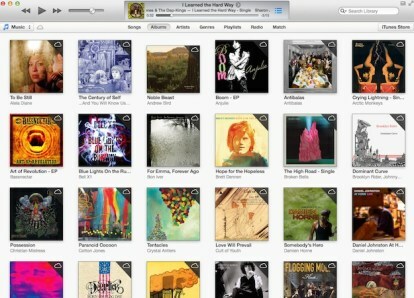 Sodeč po našem praktični čas z iTunes 11, lahko rečemo, da je hiter, eleganten in pameten. Kljub temu verjetno obstaja veliko uporabnikov, ki so odporni na spremembe in jim je všeč, kako so se stvari izvajale v starih časih iTunes 10. Morda bodo zmedeni in nezadovoljni s spremembami v novem iTunesu. Tistim, ki odlašate s posodobitvijo na iTunes 11, ker ste utrujeni od novega dizajna in izgube stvari, kot so stolpci in stranska vrstica, lahko pomagamo.
Sodeč po našem praktični čas z iTunes 11, lahko rečemo, da je hiter, eleganten in pameten. Kljub temu verjetno obstaja veliko uporabnikov, ki so odporni na spremembe in jim je všeč, kako so se stvari izvajale v starih časih iTunes 10. Morda bodo zmedeni in nezadovoljni s spremembami v novem iTunesu. Tistim, ki odlašate s posodobitvijo na iTunes 11, ker ste utrujeni od novega dizajna in izgube stvari, kot so stolpci in stranska vrstica, lahko pomagamo.
Apple ni popolnoma opustil funkcij, ki ste jih vzljubili v prejšnjih različicah iTunes. Vidite to fotografijo spodaj? Morda sploh ne boste mogli reči, da gre za isti iTunes kot na zgornji fotografiji. Tukaj je nekaj načinov, kako lahko naredite iTunes 11 bolj podoben iTunes 10.
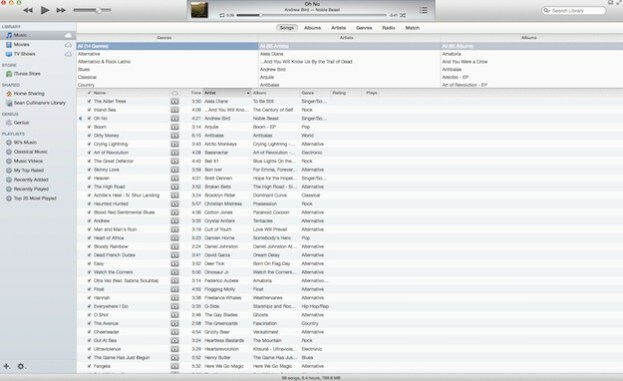
Z uporabo menija Pogled lahko vrnete stransko vrstico, brskalnik stolpcev in celo vrstico stanja, ki prikazuje, koliko glasbe in koliko ur vsebine imate. In verjemite nam, to je zelo enostavno narediti. Takole:
Povezano
- Kako varnostno kopirati iPhone z Mac, iCloud ali PC
- Kako sinhronizirati Outlookov koledar z iPhonom
- Kako optimizirati Windows 11 in Windows 10 za igranje iger
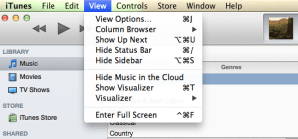 Kliknite na meni Pogled:
Kliknite na meni Pogled:
- Za vrstico stanja: Kliknite »Prikaži vrstico stanja«.
- Za stransko vrstico: Kliknite »Pokaži stransko vrstico.
- Za brskalnik stolpcev: Kliknite »Brskalnik stolpcev«. Upoštevajte, da se bo brskalnik po stolpcih prikazal le, ko ste v razdelku »Pesmi«.
Priporočeni videoposnetki
Obstajajo celo bližnjice, ki vam omogočajo preprosto preklapljanje med stransko vrstico, vrstico stanja in funkcije brskalnika stolpcev.
- Stranska vrstica: Option-Command-S
- Vrstica stanja: Ukaz-/
- Brskanje po stolpcu: Ukaz-B
S temi spremembami se še vedno ne boste popolnoma počutili, kot da ste v iTunes 10, vendar se boste morda vsaj počutili nekoliko bolj udobno. Na žalost je tok naslovnic na vrhu seznamov predvajanja zdaj popolnoma izginil, tako da ta del iTunes 10 ne bo nikoli enak.
Pravzaprav je dobra podrobnost, da je Apple dal prejšnje oblikovne funkcije na voljo uporabnikom, ki niso bili povsem pripravljeni na radikalno novo zasnovo iTunes 11. Te možnosti gledanja je enostavno najti in aktivirati in lahko utrujenim uporabnikom iTunes pomagajo pri posodobitvi na novi iTunes.
Kaj menite o novem dizajnu? Ali boste te funkcije iTunes 10 znova dodali v mešanico?
Priporočila urednikov
- Kako tovarniško ponastaviti Windows 10 ali Windows 11
- Kako posneti zaslon na iPhone ali iPad
- Windows 11 bo zdaj bolj brezhibno deloval z Apple iCloud
- Kako narediti Windows videti kot Windows 7
- Kako odstraniti Windows 11
Nadgradite svoj življenjski slogDigitalni trendi bralcem pomagajo slediti hitremu svetu tehnologije z vsemi najnovejšimi novicami, zabavnimi ocenami izdelkov, pronicljivimi uvodniki in enkratnimi vpogledi v vsebine.




